弥生会計にエクセルデータをインポートする際に「ファイルが見つかりません。」というエラーメッセージが表示される問題について解決方法を解説します。これから紹介する方法を試すことで、スムーズにインポートできるようになります。
弥生会計へのデータインポート手順
弥生会計にエクセルからデータをインポートする基本的な手順は、まずエクセルで作成したデータをCSV(カンマ区切り)形式で保存することです。その後、弥生会計の「仕分日記帳」から「ファイル」→「インポート」を選択し、保存したCSVファイルを指定してインポートします。この方法を守ってもエラーが発生することがあります。
「ファイルが見つかりません。」エラーの原因と解決策
このエラーメッセージは、指定したファイルが弥生会計で認識できない場合に表示されます。よくある原因とその解決策は以下の通りです。
- ファイル形式の確認:インポートするファイルが本当にCSV形式か確認しましょう。エクセルから保存する際に、ファイル形式を「CSV(コンマ区切り)」として保存していることを確認してください。
- ファイルパスに問題がないか確認:保存したファイルのパスに日本語や特殊文字が含まれていないか確認しましょう。特にファイル名に日本語や記号を使用すると、弥生会計が正しく認識できないことがあります。
- ファイルが開かれていないか確認:ファイルが他のアプリケーション(エクセルなど)で開かれていないことを確認してください。開いた状態だとインポートできない場合があります。
- データの整合性:CSVファイル内のデータが弥生会計にインポート可能な形式であるか確認してください。エクセルからエクスポートした際に、項目やデータ形式が正しく整っていないとインポートが失敗する場合があります。
弥生会計の設定確認
インポートの設定に問題がないか確認することも重要です。弥生会計のバージョンによっては、インポートできるデータ項目が異なる場合があります。最新バージョンにアップデートしているか、設定が正しいかも確認してください。
まとめ
「ファイルが見つかりません。」エラーは、インポートするCSVファイルの形式や保存方法に問題がある場合に発生することがあります。上記の確認事項を一つ一つチェックして、問題が解決しない場合は、弥生会計のサポートセンターに問い合わせることも検討しましょう。
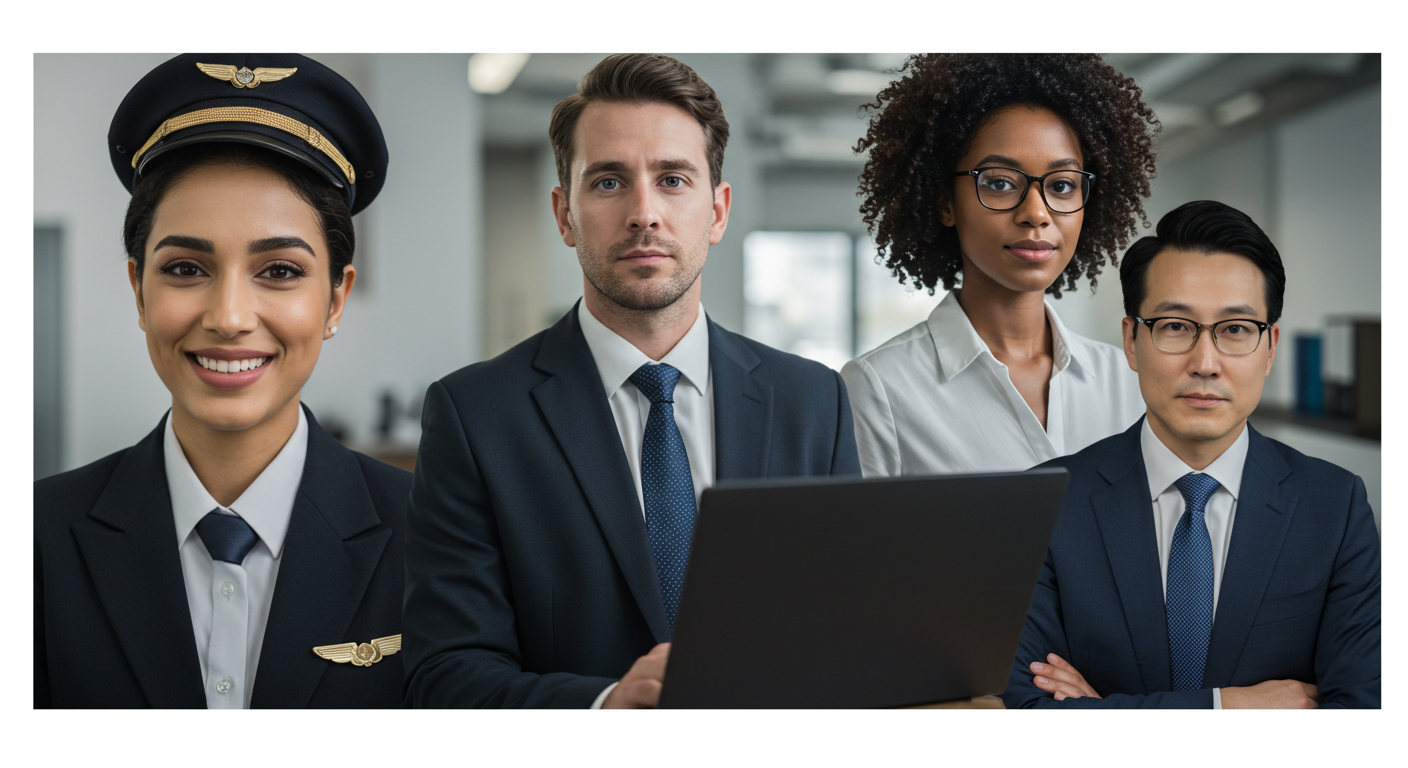


コメント